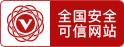iOS 16锁屏自定义功能怎么用 iOS 16锁屏自定义功能使用方法【详解】-双鹿冰箱母乳变温什么意思
iOS 16 推出了锁屏自定义功能,也就是说,升级到iOS 16 后,我们可以将自己想要的小部件添加到 iPhone 的锁定屏幕上,这样一来iPhone 锁定屏幕上看到的就不仅仅是时钟和通知,还可以是任何我们想要的小组件。
添加小组件到主屏幕有什么好处?
将小部件添加到 iPhone 锁定屏幕后,我们可以一目了然地获取重要信息。如关注实时板比分,跟踪实时步数,甚至查看最新的天气状况,点击锁定屏幕小部件后即可进入相应的应用程序。
如何将小组件添加到主屏幕?
一,打开想要添加小组件的主屏幕页面,然后按住主屏幕背景直到 App 开始抖动;
二,轻点屏幕顶部的 以打开小组件库;
三,滚动或搜索找到想要的小组件,轻点小组件,然后左右轻扫查看大小选项(大小不同,显示的信息也会不同);
四,找到适合的大小后,轻点“添加小组件”,此时App 仍在抖动时,将小组件移到屏幕上想要放置的位置,然后轻点“完成”即可。
需要注意的是,“智能叠放”(旁边有圆点)是一组小组件,使用时间、你的位置和活动等信息在一天中适时自动显示最相关小组件。我们可以将智能叠放添加到主屏幕,然后轻扫以滚动查看其中包含的小组件。
如何编辑小组件?
我们可以直接在主屏幕上自定大多数小组件以显示你要查看的信息。例如,对于“邮件”小组件,可以轻点小组件中显示的邮箱,然后选取另一个邮箱以将该邮箱中的邮件显示在小组件中。或者,可以自定“智能叠放”以基于你的活动、你的位置和当天的时间等等轮换显示小组件。
一,在主屏幕上,按住小组件打开快速操作菜单;
二,“编辑小组件”显示时轻点它(如果为“智能叠放”,则轻点“编辑叠放”),选取选项后点击“完成”即可。
对于“智能叠放”,你可以关闭或打开“智能轮换”或“小组件建议”,在叠放内拖移小组件来重新排序小组件,将小组件从“智能叠放”拖到主屏幕,或者轻点左上角的“–”来移除小组件。
打开“小组件建议”后,你使用过的 App 的建议小组件会基于你过去的活动适时自动显示在“智能叠放”中,允许你将小组件添加到叠放的选项可让其在你需要时随时可见。
如果想要从主屏幕移除小组件,只需按住小组件打开快速操作菜单,轻点“移除小组件&rdq
iOS 16通行密钥是什么 如何通过通行密钥登录网站或App【详解】
在 iOS 16 以及更新版本中,苹果带来通信密钥功能,这是一种全新的端到端加密登录方式,可有效防止钓鱼攻击和数据泄露。与“钥匙串”功能不同的是,通行密钥还支持在非 Apple 设备上使用。
苹果介绍道,通行密钥将为用户提供简单安全的登录方式,无需使用密码,依靠面容 ID或触控 ID 登录支持的网站和 App。
为帐户存储通行密钥:
将通行密钥存储到 iPhone 和 iCloud 钥匙串通常包含以下相似步骤,具体取决于网站、浏览器或 App。
在 iPhone 上,执行以下一项操作:
对于新帐户:在帐户注册屏幕上,输入帐户名称。
对于现有帐户:通过密码登录,然后前往帐户管理屏幕。
看到用于为帐户存储通行密钥的选项时,轻点“继续”。通行密钥会存储。
如果要将凭证存储到外部安全密钥或不与你 Apple ID 关联的其他设备,你不妨选择“其他选项”、“在另一台设备上存储”或类似选项(除“继续”外)。然后按照屏幕指示操作。
通过通行密钥在 iPhone 上登录帐户:
通过通行密钥登录通常包含以下相似步骤,具体取决于网站、浏览器或 App。
1.在网站或 App 的登录界面,轻点帐户名称栏。
2.轻点屏幕底部或键盘顶部附近建议的帐户。
3.如果 iPhone 配备触控 ID,请按照屏幕指示操作来验证身份。此外,也可以通过面容 ID 验证身份。
使用 iPhone 上储存的通行密钥在其他设备上登录:
iPhone 将通行密钥储存在 iCloud 钥匙串中,以便你在其他设备上通过 Apple ID 登录时自动使用通行密钥(需要 iOS 16、iPadOS 16 等更新版本)。
但是,如果使用的是不与你 Apple ID 关联的设备,你仍可使用你 iPhone 上储存的通行密钥来登录帐户。登录通常包含以下步骤:
1.使用另一台设备前往帐户登录界面。
2.在登录界面,轻点帐户名称栏。
3.轻点“其他选项”、“附近设备的通行密钥”或类似选项(需要网站或应用支持),然后按照屏幕指示操作在屏幕上显示二维码。
- 上一篇:西门子双开门冰箱怎么样 西门子双开门冰箱型号价格-义乌洗衣机 2024/4/1
- 下一篇:iOS 16锁定屏幕支持随机切换指定照片【详解】-荣事达洗衣 2024/3/28